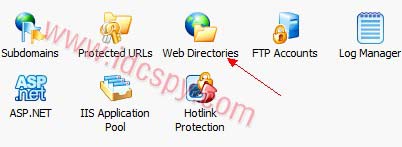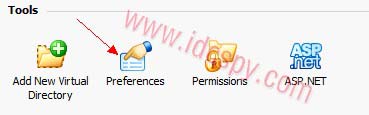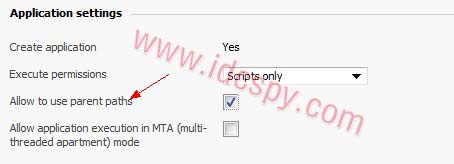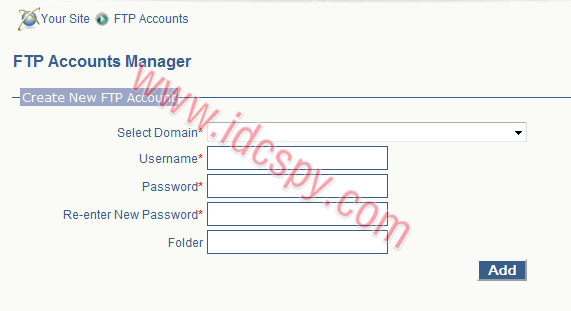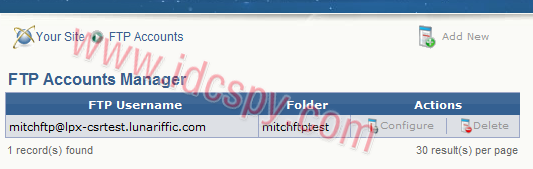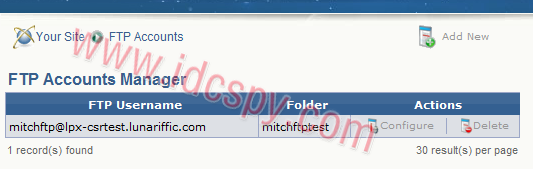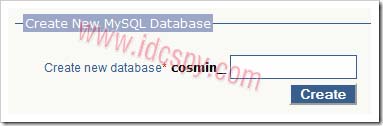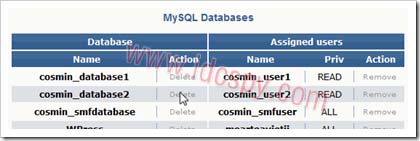Lunarpages主机取消账户需要联系Lunarpages主机商客服,可以发邮件给Lunarpages主机的billing部门,邮件地址是:billing@lunarpages.com。
取消主机账户的邮件内容可以如下:
- username (主机用户名)
- last 4 digits of the credit card on this account for ownership verification (信用卡的最后四位数字)
- Reason you want to cancel (取消主机的原因)
如果无法提供上面的信用卡后四位数字,那么请提供:
- mian domain:账户主域名
- username:主机用户名
- The first and last characters in a password:密码的第一个和最后一个字符
- phone:真实电话
- post address:联系人地址
注意:如果是30天内取消账户,主机商将全额退款(如果注册了免费域名,要扣除10美金的域名注册费,因为域名注册是不能退款的),超过30天取消账户,将不会退款主机费用!
原创文章,转载请注明: 转载自LunarPages美国jsp主机
本文链接地址: Lunarpages主机如何取消账户
文章的脚注信息由WordPress的wp-posturl插件自动生成